台式电脑w7蓝牙在哪里 Win7电脑蓝牙打开方法
更新时间:2024-02-07 11:51:26作者:xtang
如今台式电脑已经成为我们生活中不可或缺的一部分,在使用台式电脑的过程中,有时我们会遇到一些问题,例如如何找到电脑上的蓝牙功能以及如何打开它。特别是对于使用Win7操作系统的用户来说,这可能是一个更加困扰的问题。了解台式电脑上蓝牙的位置和打开方法变得尤为重要。在本文中我们将为大家介绍Win7电脑蓝牙的位置以及简单的打开方法,希望能帮助大家更好地使用台式电脑上的蓝牙功能。
具体方法:
1.打开电脑,点击工具栏的【开始】,再点击【控制面板】

2.进入控制面板页面,点击【网络和共享中心】

3.进入页面,点击【更改适配器设置】
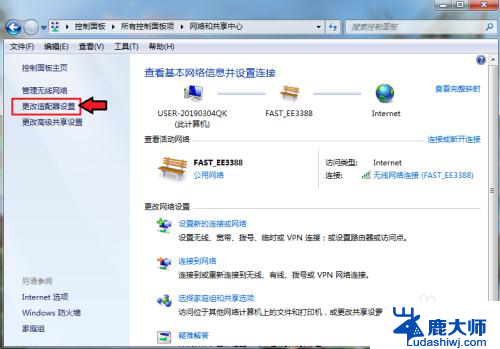
4.进入页面,鼠标右击,点击蓝牙,出现对话框,点击【属性】。

5.出现对话框,点击【Bluetooth】,再点击【Bluetooth设置】。
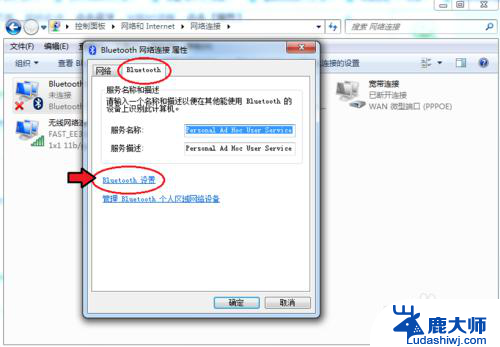
6.在连接下方,把三个选项都打钩:【允许Bluetooth设备连接到此计算机】、【新Bluetooth设备要连接时通知我】、【在通知区域显示Bluetooth图标】。

7.完成后,再点击【确定】这样电脑的蓝牙就打开了。
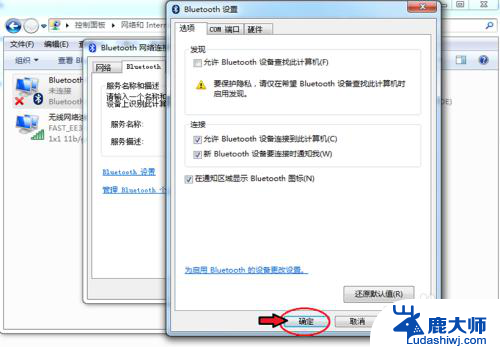
以上是有关台式电脑w7蓝牙位置的全部内容,如果您遇到此问题,可以按照以上方法解决,希望对大家有所帮助。
台式电脑w7蓝牙在哪里 Win7电脑蓝牙打开方法相关教程
- 电脑win 7蓝牙在哪里打开 win7电脑蓝牙无法打开的解决方法
- 电脑怎么打开蓝牙win7 win7电脑如何打开蓝牙功能
- windows7系统怎么连接蓝牙 win7电脑蓝牙打开方法
- window7蓝牙在哪 win7电脑蓝牙如何打开
- 手提电脑win7怎么连接蓝牙耳机 Win7电脑连接蓝牙耳机方法
- 电脑连蓝牙耳机怎么连win7 Win7蓝牙耳机连接电脑教程
- win7电脑如何连接蓝牙鼠标 Windows7连接蓝牙鼠标的详细教程
- win7蓝牙连不上耳机 蓝牙耳机无法连接手机怎么办
- win7搜不到蓝牙设备怎么办 win7蓝牙找不到附近设备怎么办
- 电脑蓝屏win70xc0000005高级启动选什么 win7开机蓝屏提示0xc0000005解决方法
- 激活windows7家庭普通版密钥 win7家庭版激活码序列号查询
- win7系统手机怎么投屏到电脑 如何用手机连接win7系统电脑投射屏幕
- win7怎么看电脑ip Win7系统怎么查看本机IP地址
- win7怎么更改锁屏界面的壁纸 Win7如何设置锁屏界面
- win7恢复回收站已删除东西 win7系统清空回收站如何恢复已删除文件
- windows7电脑桌面 Win7桌面如何显示我的电脑图标
win7系统教程推荐
- 1 激活windows7家庭普通版密钥 win7家庭版激活码序列号查询
- 2 win7恢复回收站已删除东西 win7系统清空回收站如何恢复已删除文件
- 3 windows7电脑桌面 Win7桌面如何显示我的电脑图标
- 4 win7电脑卸载软件怎么卸载 win7系统怎么卸载软件步骤
- 5 如何退出安全模式 window七 win7安全模式如何关闭
- 6 windows7 便签 win7桌面添加便签步骤
- 7 win桌面工具便签 win7桌面添加便签的步骤
- 8 windows7系统为什么没有无线连接选项 win7没有无线网络连接选项怎么办
- 9 win7截图命令 Win7系统截图的5种方法详解
- 10 win7电脑如何连接打印机 win7系统打印机连接教程